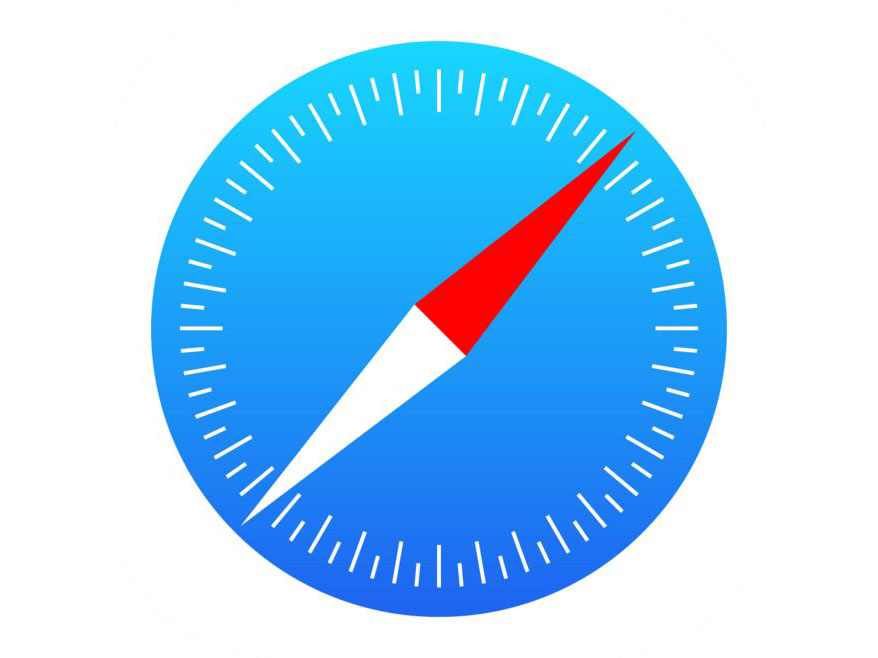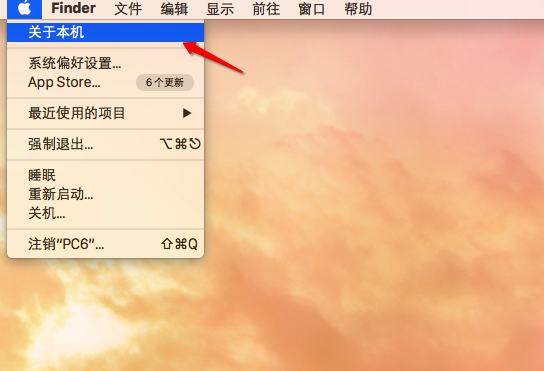NTFS是Windows所使用的硬盘格式与MacOS是完全不同的,在MacOS下只能对NTFS格式硬盘进行读取而不能写入。那么在MacOS下如何对NTFS格式硬盘进行读写呢?一般的的解决办法就是安装 NTFS 插件来让 OS X 支持 NTFS 格式硬盘的写入操作。其实在 OS X 10.9 发布以后,OS X 自身就有兼容与支持 NTFS 文件的特性,只是被苹果隐藏起来了,今天小编就给大家带来不用安装第三方NTFS读写工具即可在Mac上读写NTFS格式硬盘的教程。
温馨提示:此教程需要中高级用户通过输入终端命令行来进行操作,请新用户谨慎操作。
具体操作步骤如下:
1、打开应用程序 - 实用工具 - 终端 运行如下命令。来查看你的硬盘UUID。
diskutil info /Volumes/MACX | grep UUID
特别注意:用你的硬盘的名字替换掉 MACX
MacOS如何进行自动排列文件图标?MacOS自动排列图标的办法
有时面对杂乱图标文件图标一个个整理过于麻烦,而MacOS下面新建的文件夹默认的排列方式为无,所以很多随手的文件拖拽导致文件夹里看起来很乱,这样处女座简直无法直视,这里小编教大家一键整理的方法,然MacOS下的文件图标自动排列好,这也基本是每天都会用上

如图,硬盘 UUID 显示出来了 ,并且有一个分区 UUID。我们需要用到的就是硬盘的 UUID 识别号。
2、再运行如下命令:
echo “UUID=EC9AB3F7-9AF6-F2EC-C4EC-F22419F32464 none ntfs rw,auto,nobrowse” | sudo tee -a /etc/fstab
用上一步操作得到的硬盘UUID替换命令行UUID=后面的字符,并且输入账户的密码 (如密码为空,请先创建密码。 输入密码不显示但实际已经输入)
3、随后,当你再重新连接此 USB 设备的时候, 桌面上不再显示这个 USB 分区的白色盒子图标。 你需要按 Command-Shift-G 前往 /Volumes 卷宗目录。



此时你的 NTFS 硬盘就可以读写了。
原因解释,OS X 默认是只识别 NTFS 并且如果显示在桌面上的时候无法激活 rw 即读写功能,所以我们在系统文件 /etc/fstab 中加入了判断,让这个硬盘连接的时候 判断为 NTFS 读写模式,但是不显示在桌面上。
MacOS如何更改文件夹背景图?MacOS更换Finder文件夹背景
Finder文件夹的背景默认是白底蓝图标的,在日常使用中我们总是看着这种界面难免会有所疲惫。如果你厌烦了白底蓝标的Finder文件夹界面,那么就给Finder换个背景吧。MacOS如何给Finder文件夹换背景?来点个性的改变呢?今天小编就教您如何将Finder文件夹背景更